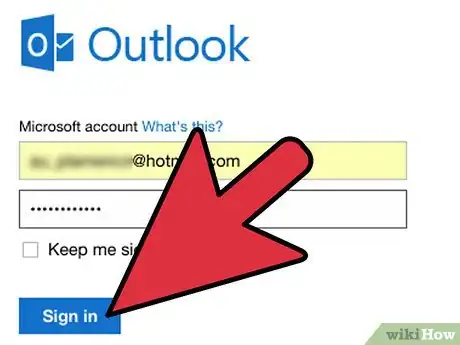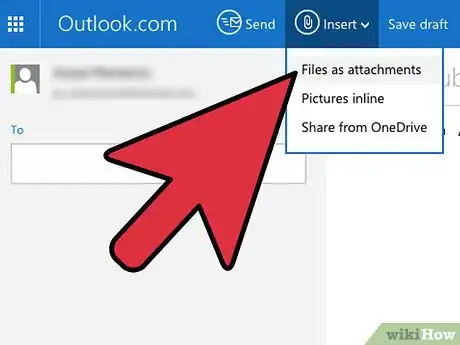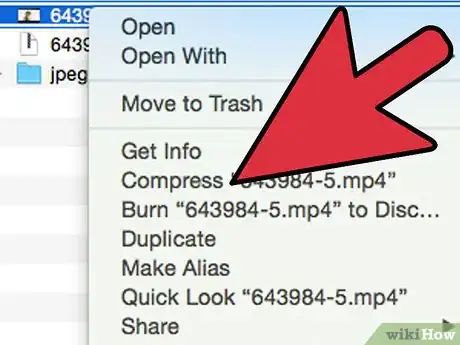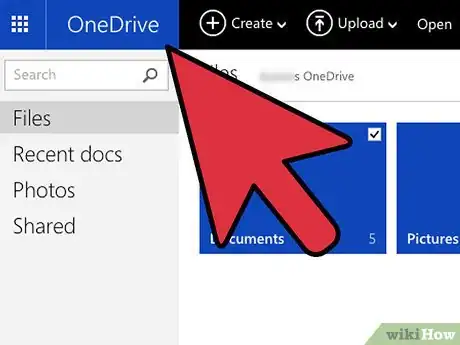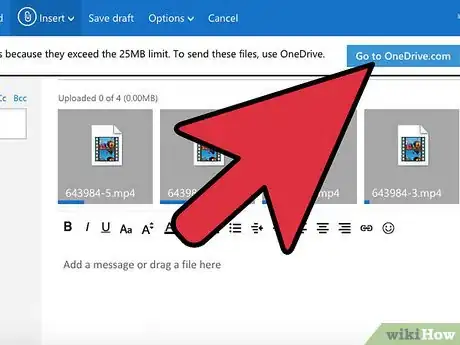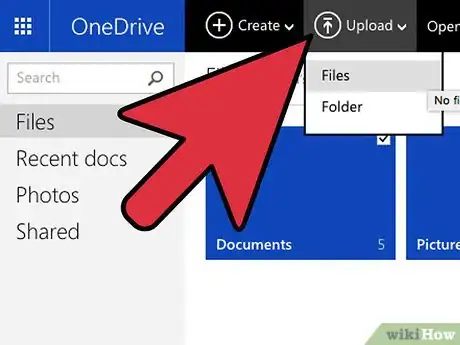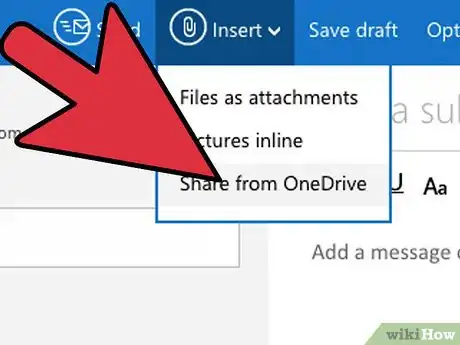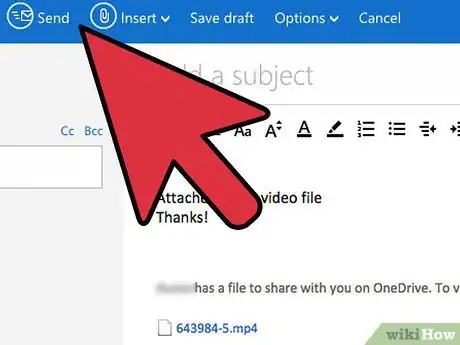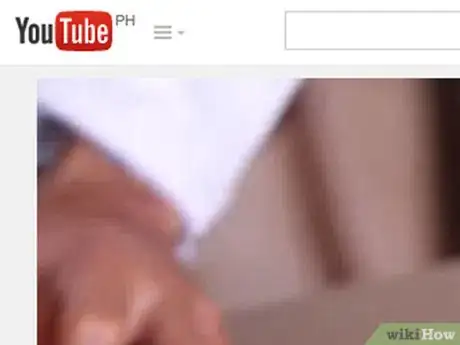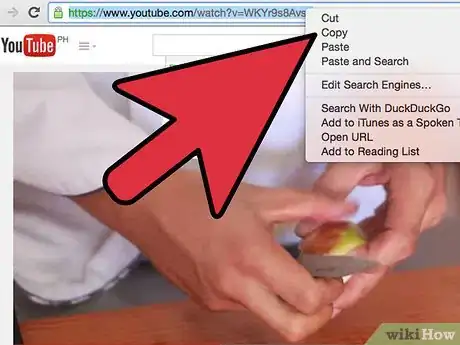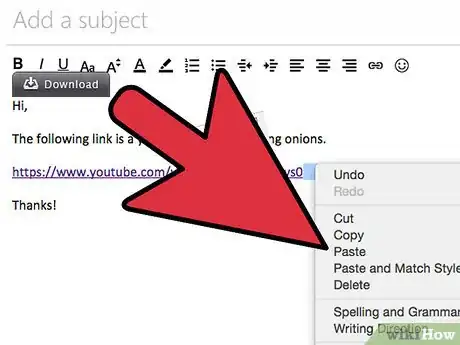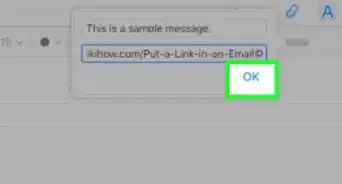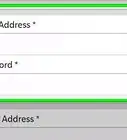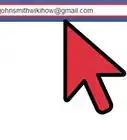X
wikiHow es un "wiki", lo que significa que muchos de nuestros artículos están escritos por varios autores. Para crear este artículo, autores voluntarios han trabajado para editarlo y mejorarlo con el tiempo.
Este artículo ha sido visto 84 136 veces.
¿Tienes un vídeo que quieras compartir con tus amigos y familia? Con Outlook.com (anteriormente Hotmail) tienes varias formas de añadir vídeos a tus correos electrónicos, desde adjuntarlos hasta compartirlos mediante OneDrive o enlazarlos a YouTube. Ve al primer paso para aprender cómo hacerlo.
Pasos
Método 1
Método 1 de 3:Adjuntar archivos de vídeo
Método 1
-
1Empieza un correo electrónico nuevo. Inicia sesión en Outlook.com (anteriormente Hotmail y Windows Live Mail) y empieza un correo electrónico nuevo. Asegúrate de que la dirección del destinatario es correcta e introduce el texto que quieras en el asunto y el cuerpo del mensaje.
- Puedes empezar un correo electrónico nuevo haciendo clic en el botón "Nuevo" en la parte superior de la pantalla.
-
2Adjunta el archivo. Haz clic en el botón "Insertar" en la parte superior de la página y selecciona "Archivos como adjuntos". Puedes navegar por tu computadora para buscar el archivo de vídeo que quieras enviar, seleccionarlo y añadirlo al correo electrónico.
- Para poder adjuntar un vídeo usando este método, el archivo debe encontrarse en tu computadora. Para compartir un vídeo de YouTube, necesitarás enlazarlo.
-
3Comprime los archivos grandes. Outlook.com tiene un límite de tamaño de archivo de 10 MB, lo que es demasiado pequeño para la mayoría de archivos de vídeo. Usa un programa de compresión para reducir el tamaño del archivo de vídeo. El destinatario tendrá que descomprimir el archivo para poder ver el vídeo.
- Tanto Windows como Mac te permiten comprimir archivos sin necesidad de programas adicionales, pero puedes usar programas de terceros para obtener una mejor compresión y archivos más pequeños. Echa un vistazo a esta guía para obtener más detalles.
- Si tu archivo es demasiado grande para adjuntarlo, echa un vistazo al siguiente método de compartir archivos usando tu cuenta OneDrive.
Método 2
Método 2 de 3:Usar OneDrive para compartir archivos grandes
Método 2
-
1Comparte desde OneDrive. Si el archivo es muy grande, se te avisará de que necesitas añadirlo primero a tu cuenta de OneDrive (anteriormente SkyDrive) y, después, compartirlo a través de ese servicio.
- Todas las cuentas de Microsoft cuentan con 3 GB de almacenamiento gratuito en OneDrive.
-
2Abre OneDrive. Haz clic en el botón de "Ir a OneDrive.com" que aparece cuando intentas adjuntar un vídeo demasiado grande.
-
3Sube al archivo de vídeo. Haz clic en el botón de "Subir" en la parte superior de la página de OneDrive y selecciona el vídeo que quieras compartir. El vídeo se subirá a tu cuenta de OneDrive. Para vídeos grandes o conexiones lentas, el tiempo de subida necesario puede ser bastante superior.
-
4Comparte el vídeo por correo electrónico. Una vez se haya subido el vídeo, vuelve a Outlook.com y haz clic otra vez en el botón "Insertar". Esta vez, selecciona "Compartir desde OneDrive". Se abrirá una ventana nueva que te permitirá seleccionar el archivo que quieres adjuntar. El vídeo que acabas de subir debería aparecer en la parte superior de la lista de archivos disponibles. Selecciónalo y haz clic en "Abrir".
-
5Envía el correo electrónico. El vídeo se compartirá como un enlace a este en tu cuenta de OneDrive. El destinatario tendrá que hacer clic en el enlace para descargar el vídeo a su propia computadora y poder verlo.[1]
Método 3
Método 3 de 3:Enlazar a vídeos de YouTube
Método 3
-
1Encuentra el vídeo que quieras compartir. Abre en YouTube el vídeo que quieras compartir. No te preocupes en hacer clic en la pestaña de "Compartir" o intentar adjuntar el vídeo ya que Outlook.com se encarga de hacerlo automáticamente.
-
2Copia el enlace. Haz clic en la barra de dirección de tu navegador y copia la URL del vídeo. Cuando hagas clic en la pestaña de "Compartir" aparecerá un enlace al vídeo debajo de los diferentes iconos de redes sociales. Copia este enlace para añadirlo a tu correo electrónico.
- Si quieres compartir el vídeo y hacer que empiece en un punto determinado, haz clic en la pestaña de "Compartir", marca la casilla de "Empezar en" e introduce el momento en el que quieres que empiece el vídeo. Copia el enlace que aparece en el campo debajo de la pestaña de "Compartir".
-
3Pega el enlace en el cuerpo del mensaje de tu correo electrónico. Si el destinatario usa Outlook, Gmail, Yahoo u otro servicio de correo electrónico de los más conocidos, el vídeo aparecerá en el correo electrónico. Outlook y Gmail permiten al destinatario reproducir el vídeo directamente desde el correo electrónico sin tener que ir a la página de YouTube.